Cómo activar el control parental en iPhone

- Descubre cómo activar el control parental en tu iPhone y así supervisar la experiencia digital de tu hijo de manera efectiva.
- Es una buena forma de protegerles ante todo aquello que no sea bueno para él o ella.
En la época que vivimos donde los dispositivos móviles son una parte integral de la vida cotidiana, es crucial asegurarse de que nuestros hijos naveguen por la red y vivan la experiencia de lo digital de manera segura.
Los iPhones de Apple ofrecen una serie de herramientas efectivas para que los padres tomen el control y gestionen las acciones digitales de sus hijos.
El control parental es una función diseñada para limitar el acceso a ciertos contenidos y aplicaciones, así como para supervisar y restringir el tiempo de pantalla, entre otras cosas.
Activar el control parental no solo implica establecer límites, sino también educar a los niños sobre el uso responsable de la tecnología.
Este conjunto de herramientas no solo brindan filtros de contenido, sino que también ofrece la capacidad de establecer diferentes estándares, límites de tiempo, monitorear las actividades en línea de tus hijos y más facetas.
Ahora verás cómo activar el control parental en iPhone y todo lo que engloba.
Control parental en iPhone:
- Cómo activar el control parental en iPhone: La familia
- Control parental en iPhone: tiempo de uso
- Controlar las compras en el iPhone
- Control parental en iPhone: sitios web
- Controlar contenido
- Control parental iPhone: las aplicaciones
- Control parental en el iPhone: Game Center
Cómo activar el control parental en iPhone: La familia
Para poder activar el control parental en el iPhone de tu hijo y todo lo que eso conlleva, lo primero es crear una Familia.
En familia es un servicio que ofrece Apple donde puedes incorporar hasta seis familiares. Según aquello que tengas activado, así se podrá compartir música, programas de televisión, apps, libros, un plan de almacenamiento de iCloud, suscripciones y mucho más.
Para crear una familia en el iPhone solo hay que realizar lo siguiente:
- Ve a Ajustes.
- Toca tu nombre.
- Ahora pulsa En familia y, a continuación, Configura tu familia.
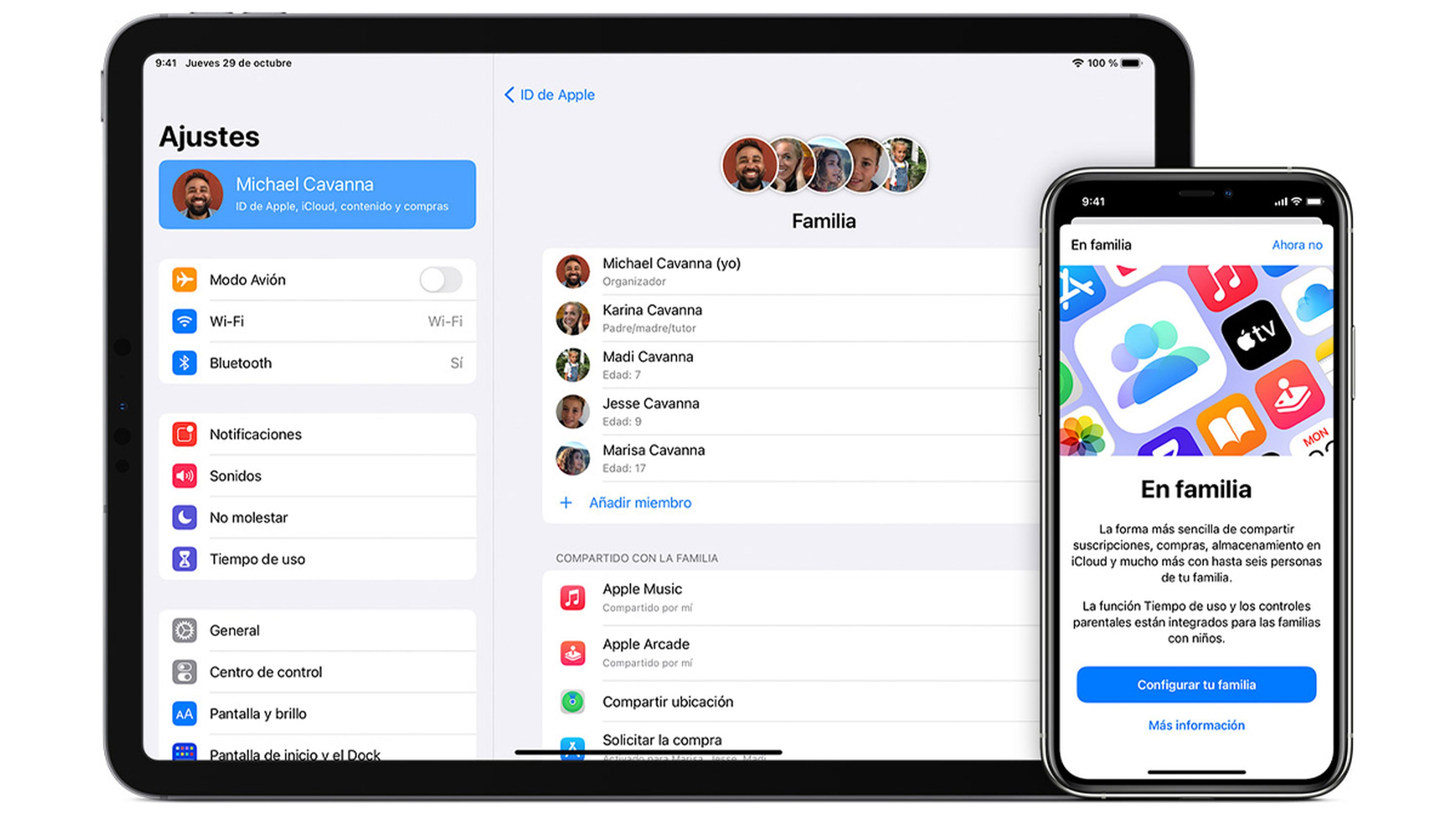
Apple
Sigue las instrucciones que aparecen en pantalla para configurar el grupo e invitar a tus familiares.
Añadir nuevos miembros a una familiar ya creada es así de sencillo:
- Entra en Ajustes y después toca en Familia.
- Ahora solo debes pulsar el botón Añadir miembro. (arriba a la derecha con un icono de una persona y un símbolo +).
- Si un niño no tiene un ID de Apple, toca Crear una cuenta para niños. Pero si ya tiene uno, toca Invitar a personas.
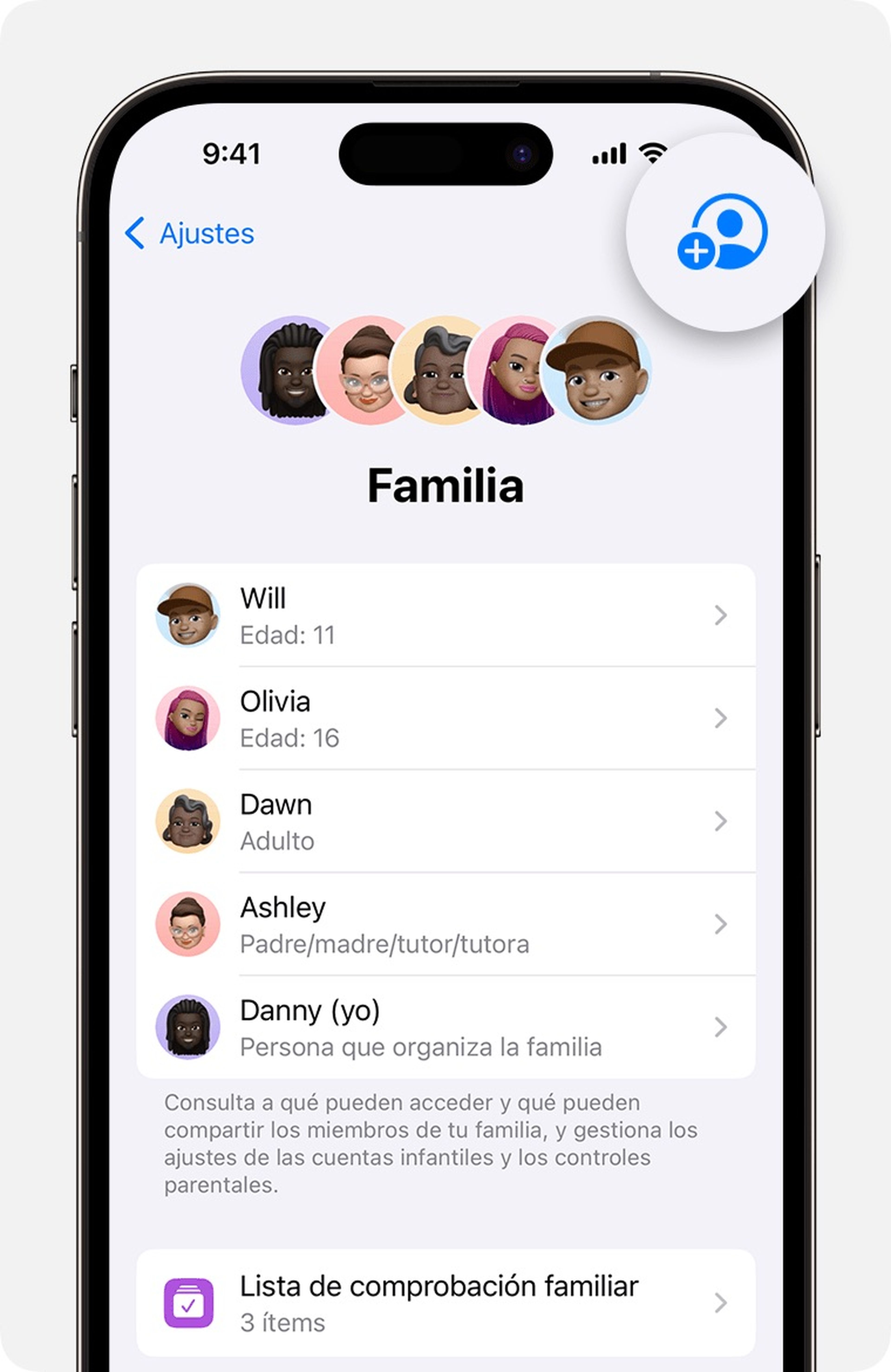
Apple
Control parental en iPhone: tiempo de uso
Una vez que el niño ya forma parte de la Familia que tú mismo gestionas, ya podrás comenzar a interactuar con todo lo que ofrecen los iPhone en lo que es el control parental.
Se puede configurar el Tiempo de uso, que no es más que una forma de limitar el tiempo que tus hijos pasan delante del iPhone.
Para configurar el tiempo de uso en un iPhone debes realizar lo siguiente
- Vete a Ajustes y toca Tiempo de uso.
- Ahora pulsa en Activar Tiempo de uso y luego vuelve a pulsarla.
- Selecciona Este es mi (dispositivo) o Este es el (dispositivo) del niño.
Si eres padre, madre o tutor legal, toca Usar código de Tiempo de uso para crear un código (debes ponerlo otra vez para confirmarlo). Después de confirmar el código de acceso, se te pedirá que introduzcas el ID de Apple y la contraseña. Puedes usar este método para restablecer el código de Tiempo de uso si lo has olvidado.
Si estás configurando Tiempo de uso en el dispositivo de tu hijo o hija, sigue las mismas indicaciones hasta que llegues a Código de Tiempo de uso, momento en el que debes introducir un código. Después se te pedirá que introduzcas el ID de Apple y la contraseña.
- Toca Restricciones. Si se te pide, introduce el código y activa. Asegúrate de elegir un código distinto al que usas para desbloquear el dispositivo.
- A partir de iOS 16, mientras configuras Tiempo de uso para el dispositivo de un niño o niña, puedes establecer restricciones relacionadas con la edad para el contenido de apps, libros, programas de televisión y películas, si quieres.
Controlar las compras en el iPhone
Otra de las facetas de activar el control parental en el iPhone es que puedes impedir que tus hijos instalen apps, eliminen apps o realicen compras dentro de las aplicaciones, entre otras cosas.
Los pasos para controlar las compras son muy sencillos:
- Vete a Ajustes y toca Tiempo de uso.
- Da en Restricciones. Si se te pide, introduce el código de acceso.
- Toca Compras en iTunes y App Store.
- Elige un ajuste y establécelo en No permitir.
- Vas a poder restringir contenido de Música, Podcasts, Noticias, Fitness, Videoclips, Perfiles de música, Películas, Programas de TV, Libros, Apps y Clips de apps.
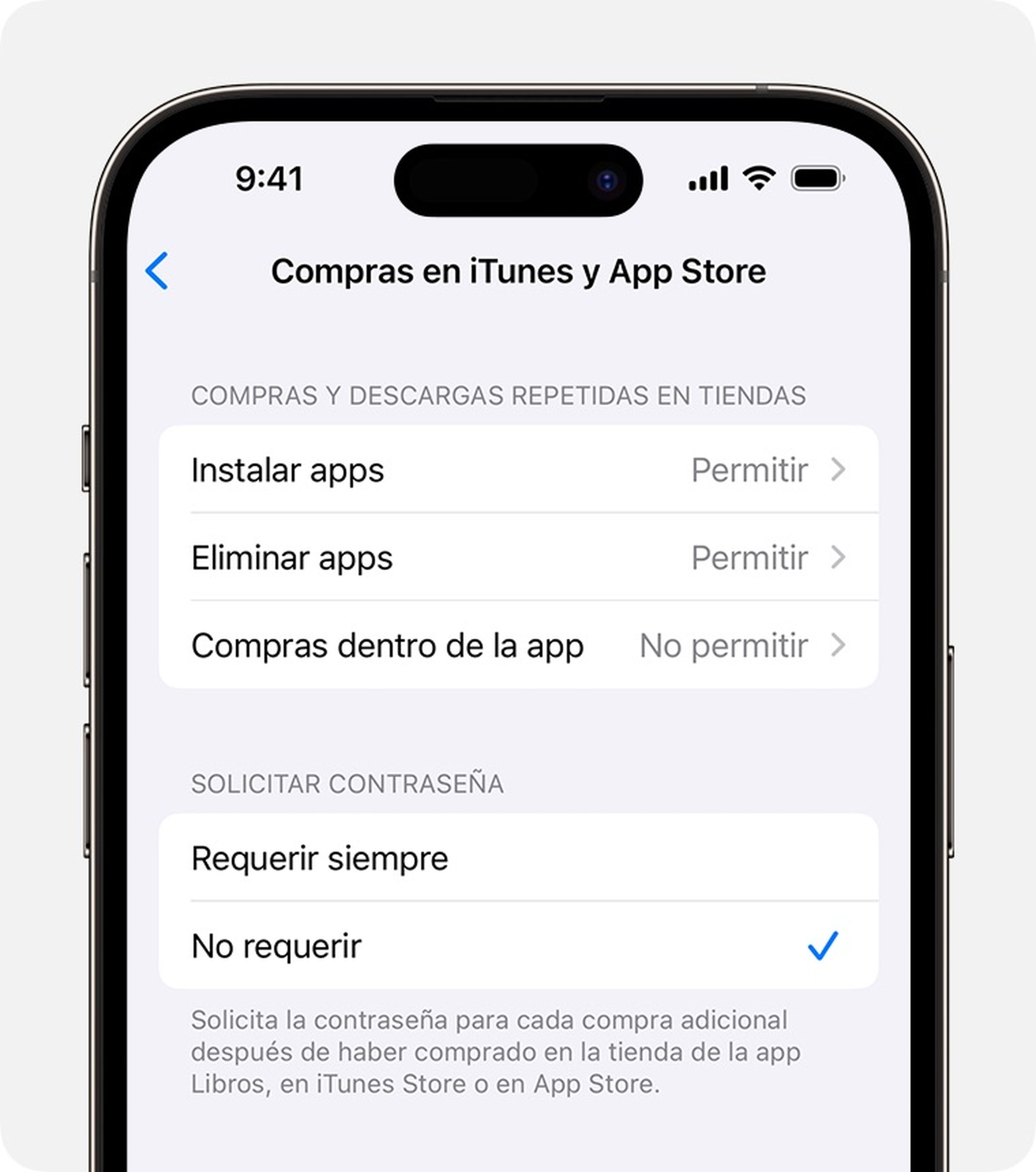
Apple
Control parental en iPhone: sitios web
Para limitar el acceso a determinados sitios web que pueden ser dañinos para el menor, lo mejor es configurar esta parte del control parental del iPhone.
Vas a poder limitar el acceso al contenido para adultos en Safari y otras apps, podrás añadir sitios web específicos a una lista de aprobados o bloqueados, además de limitar el acceso únicamente a los sitios web aprobados.
- Entra en Ajustes > Tiempo de uso > Restricciones.
- Ahora introduce el código de Tiempo de uso y entra en Restricciones de contenido.
- Pulsa en Contenido web.
- Selecciona Acceso no restringido, Limitar el acceso a webs para adultos o Solo sitios web permitidos, según te convenga.
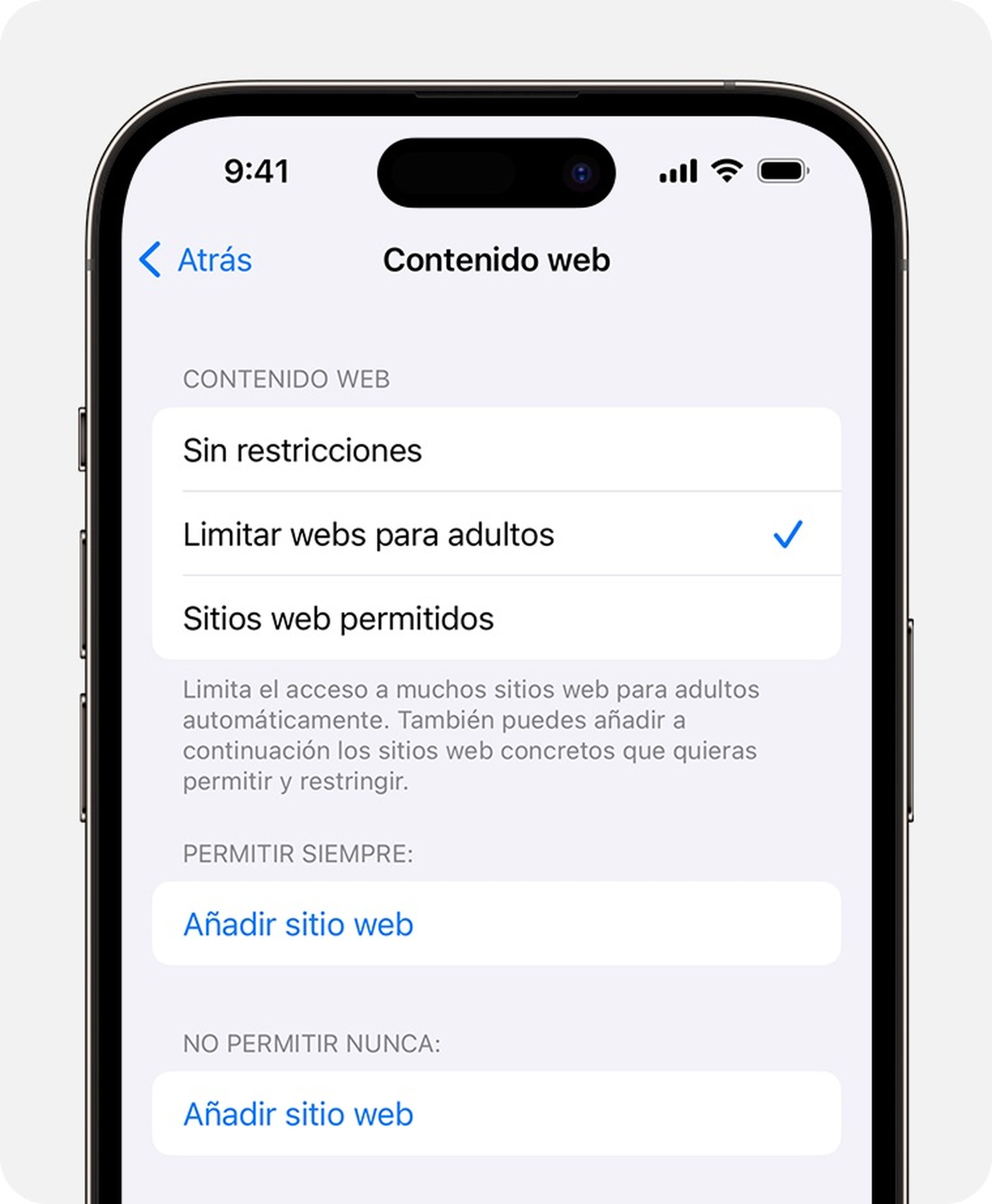
Apple
Controlar contenido
Si lo que quieres es controlar el contenido en películas, música, programas de televisión e incluso videoclips, vas a poder hacerlo.
Para restringir el contenido explícito solamente debes seguir estos pasos:
- Entra en Ajustes y toca Tiempo de uso.
- Ahora vete a Restricciones y, a continuación, Restricciones de contenido.
- En este momento es cuando debes elegir que configuración quieras para cada función o ajuste.
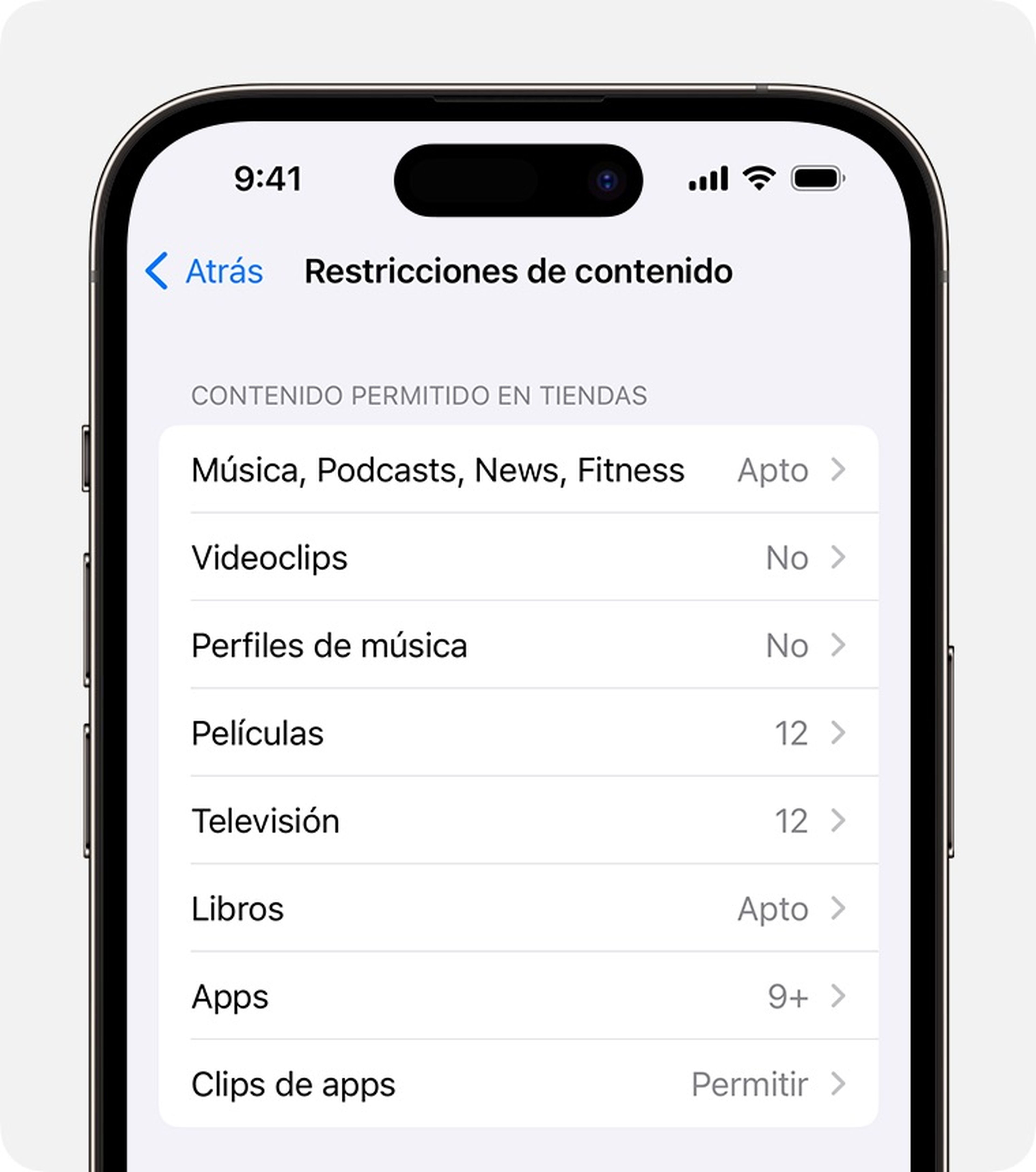
Apple
Control parental iPhone: las aplicaciones
Si lo que quieres es restringir las apps y funciones integradas, podrás hacerlo de manera sencilla.
Las apps que desactives no se borraran, solamente se ocultarán temporalmente de la pantalla de inicio.
- Entra en Ajustes y toca Tiempo de uso.
- Da en Restricciones.
- Introduce el código de Tiempo de uso y pulsa en Apps permitidas.
- Ahora solo toca seleccionar las apps que quieras permitir.
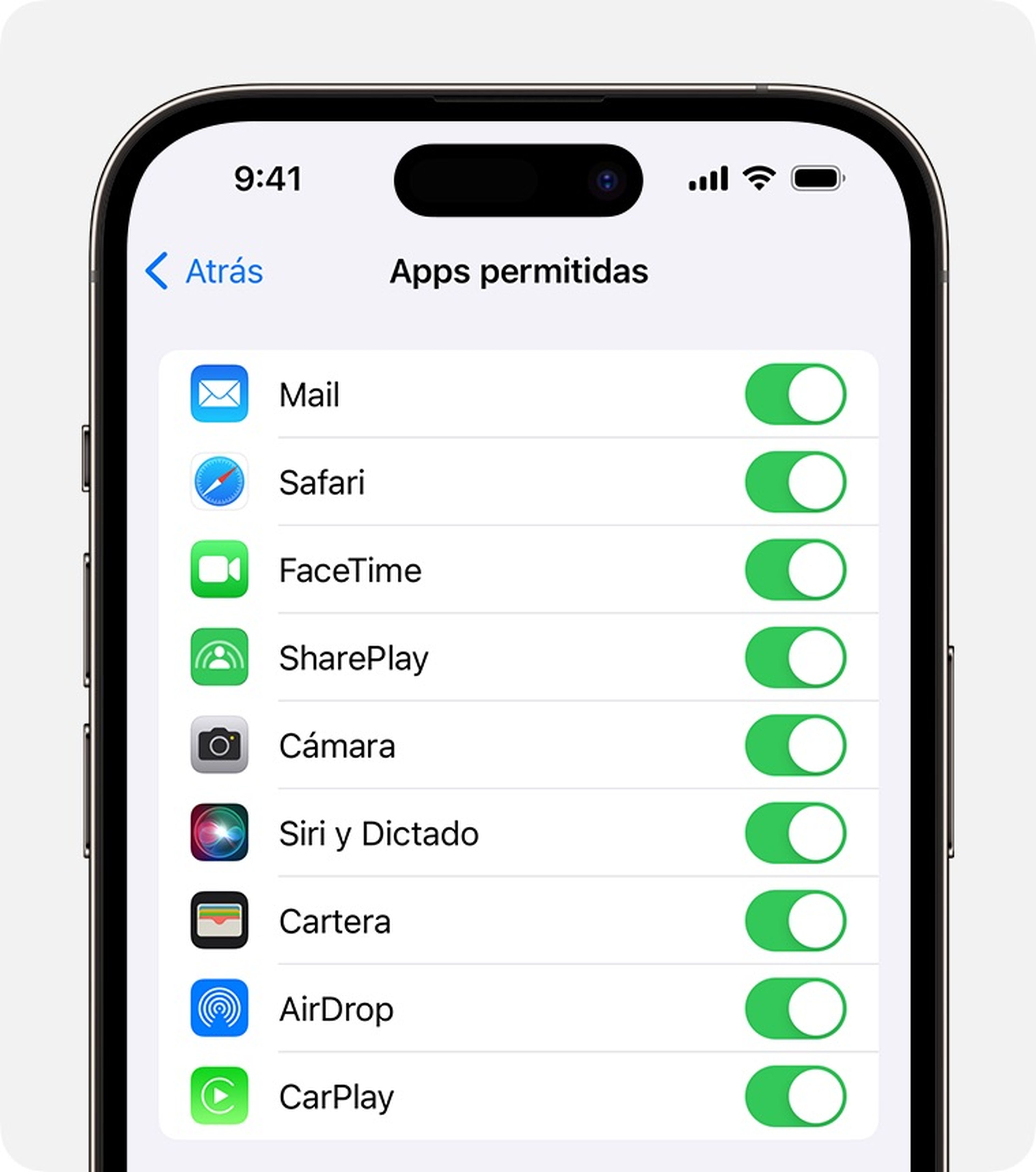
iPhone
Control parental en el iPhone: Game Center
Game Center es un servicio por el que cualquiera con un iPhone puede estar conectado con amigos, comprobar que juegos tienen, sus progresos y, como no podía ser de otra manera, disputar partidas en red.
Gracias al control parental del iPhone, Game Center se puede restringir de la siguiente manera:
- Pulsa en Ajustes > Tiempo de uso > Restricciones > Restricciones de contenido.
- Desplázate hacia abajo hasta Game Center y escoge los ajustes que quieras.
- Podrás restringir los Juegos multijugador, el sistema de Añadir amigos, de Conectar con amigos, la Grabación de pantalla, el Multijugador con jugadores cercanos, los Mensajes privados, los Cambios de privacidad del perfil y en el Avatar.
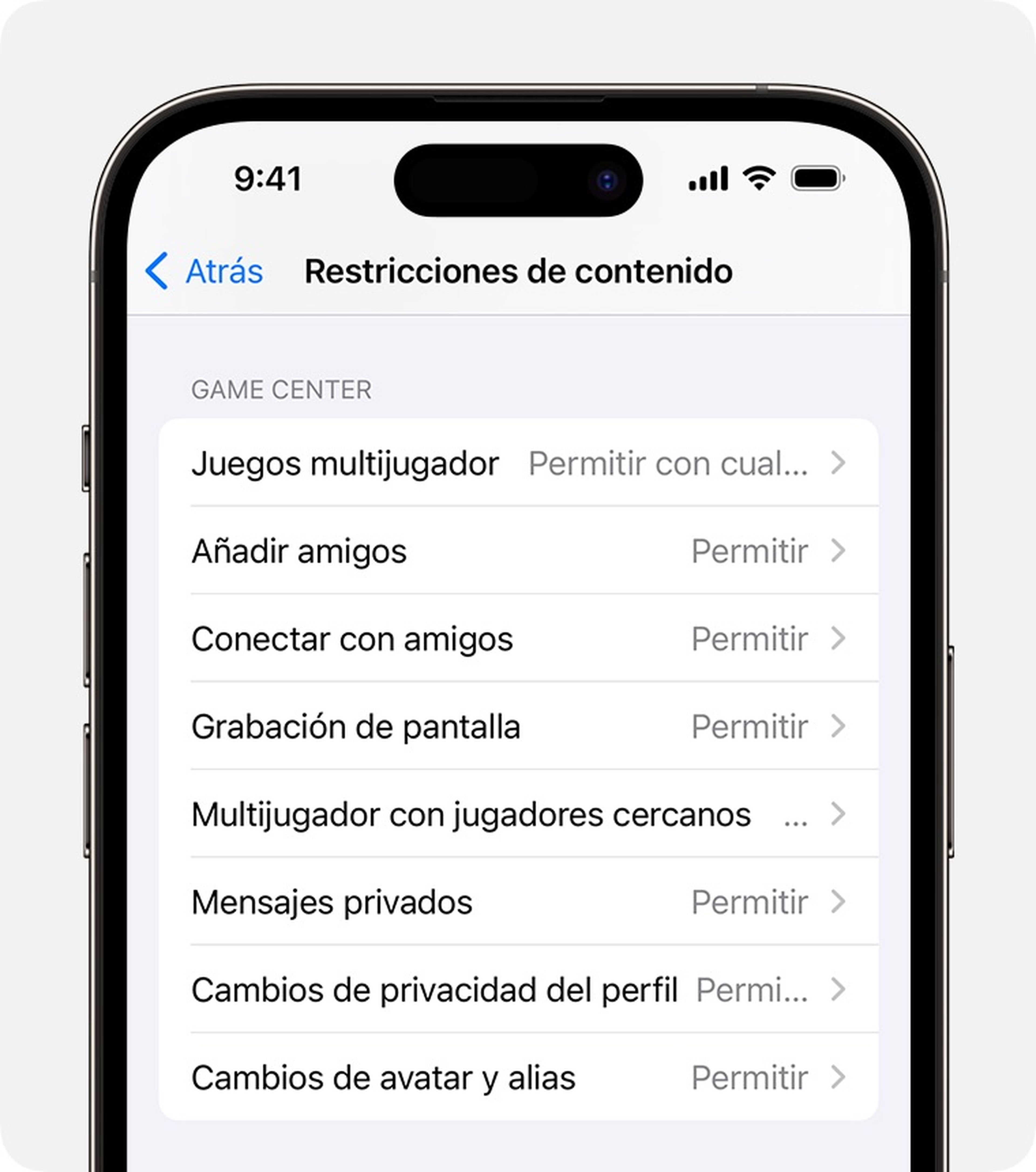
Apple
Activar el control parental en tu iPhone no solo es una medida de seguridad, sino también una manera efectiva de fomentar un empleo responsable de la tecnología desde una edad temprana.
Ahora que sabes cómo activar el control parental en iPhone, ya podrás estar mucho más tranquilo.
Otros artículos interesantes:
Descubre más sobre Manuel Naranjo, autor/a de este artículo.
Conoce cómo trabajamos en Business Insider.